
XGBoostライブラリは、すべての機械学習競技会で雷を鳴らし、賞品を獲得するのに役立ちます。 ただし、Windows上のPythonのこのパッケージの所有者になることはそれほど簡単ではありません。
インストールプロセスの説明はGitHubでは不十分で、 Kaggleフォーラムではやや広く説明されています 。 したがって、ステップごとに、より詳細に説明しようとします。 これが経験の浅いユーザーにとって多くの時間の節約に役立つことを願っています。
既にPythonがインストールされているとしましょう。 私の場合、これはPython 3.4を使用したAnacondaビルドです。
1. OracleからJDKをインストールします。 コンパイルにはJNIライブラリが必要だからです。
2.スクリーンショットで強調表示されているリンクを使用してVisual Studio 2013をインストールします 。 それ以降のバージョンでは、ソリューションコードの編集が要求されるため、普通の人には適していません。 GitHubで公開されているxgboostソリューション自体は、Visual Studio 2010で構築されました。
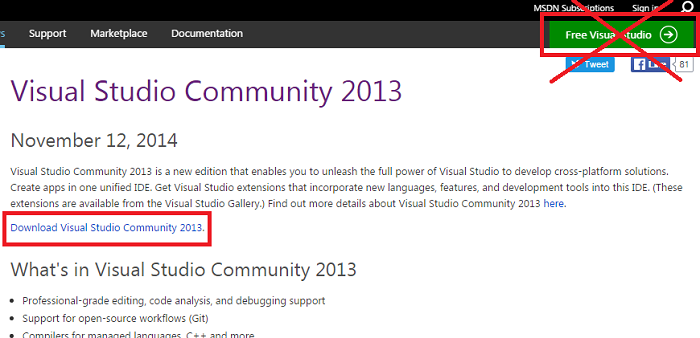
3. GitHubからXGBoostライブラリ全体をダウンロードします 。

4.アーカイブを解凍すると 、フォルダーC:\ xgboost-masterが取得されます。
5. Visual Studioを使用して、ソリューションファイルC:\ xgboost-master \ windows \ xgboost.slnを開きます。 リリースと、収集するプラットフォームオプションを選択します。 次のビルド->ビルドソリューション。 結果は「4成功」になるはずです。
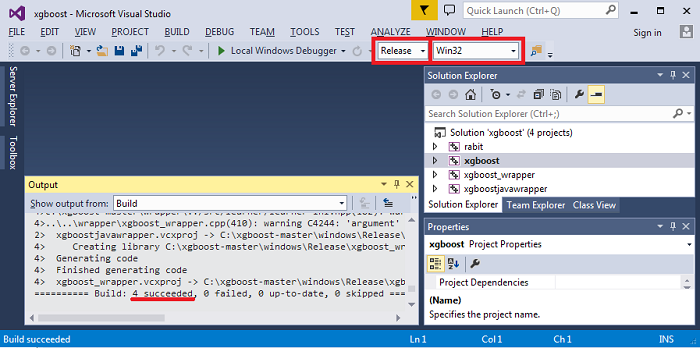
この段階ですでに問題を収集できます。
「CL.exeを検出できませんでした」-インストール中にC#/ Visual C ++が選択されませんでした。 コンポーネントをインストールします。
「インクルードファイルを開くことができません: 'corecrt.h'」-検索してファイルを探します。ほとんどの場合、 次の場所にあります。ProgramFiles(x86)\ Windows Kits \ 10 \ Include \ 10.0.10150.0 \ ucrtおよびディレクトリを$ IncludePathに追加します。 Program Files \ Microsoft Visual Studio 12.0 \ VC \ includeなどのすべての* .hファイルを目立つ場所にコピーします 。
「インクルードファイルを開くことができません: 'jni.h'」-JDKのインストール後にエラーが発生しないはずです。
ただし、すべてがスムーズに進むことができ、問題はありません。 私は異なるコンピューターで両方の方法でそれをしました。
次。
6.フォルダ C:\ xgboost-master \ windows \ Releaseから 、ファイルxgboost.exeとxgboost_wrapper.dllが必要です。
それらをPythonのパッケージフォルダーにコピーします:C:\ xgboost-master \ python-package。
7.コンソール(cmd)を開き、ディレクトリを変更します。
cd "C:\xgboost-master\python-package"
8.インストーラーを実行します:
python setup.py install
以上です。 便利なPython環境を実行して、従来の環境を記述します。
import xgboost as xgb